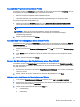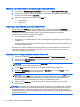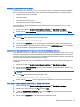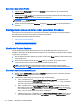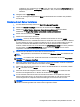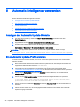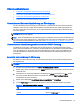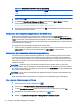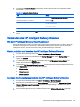HP Smart Zero Core 4.4 Administrator Guide
8 Automatic Intelligence verwenden
Dieser Abschnitt enthält die folgenden Themen:
●
Anzeigen der Automatic Update-Website
●
Ein Automatic Update-Profil erstellen
●
Clients aktualisieren
●
Verwenden des HP Intelligent Delivery-Dienstes
●
Verwenden des HP Device Manager
Anzeigen der Automatic Update-Website
1. Auf dem Server Desktop, wählen Sie Start > Systemsteuerung, und klicken Sie dann
Verwaltungstools.
2. Doppelklicken Sie auf Internet Information Services (IIS) Manager.
3. Erweitern Sie im linken Bereich des IIS-Manager die folgenden Elemente:
Servername > Standorte > HP Automatic Update > auto-update
HINWEIS: Der physische Speicherort für die Automatic Update-Dateien lautet wie folgt:
C:\Program Files (x86)\Hewlett-Packard\HP Smart Client Service\auto-update
Ein Automatic Update-Profil erstellen
In diesem Abschnitt wird beschrieben, wie Sie ein Automatic Update-Profil für eine einzelne MAC-
Adresse erstellen.
1. Rufen Sie die MAC-Adresse des Clients über die Systeminfo ab. Zum Beispiel verwenden die
folgenden Schritte die MAC-Adresse 00fcab8522ac.
2. Verwenden Sie den Profile Editor zum Erstellen oder Ändern eines Client-Profil (siehe
„Verwenden des Profile Editors“ auf Seite 40), bis Sie bereit sind, das Client-Profil zu speichern.
3. Klicken Sie im Profile Editor auf den Link Beenden im linken Bereich, um auf den Bereich
Aktuelles Profil zuzugreifen.
4. Klicken Sie auf Profil speichern unter, um das Client-Profil folgendermaßen zu speichern:
C:\Program Files (x86) Hewlett-Packard\HP Smart Client Service\auto-
update\PersistentProfile\MAC\00fcab8522ac.xml
5. Klicken Sie auf die Schaltfläche Beenden im Bereich Aktuelles Profil, um den Profile Editor zu
beenden.
6. Starten Sie den Client neu, der die angegebene MAC-Adresse zum Initiieren des Automatic
Update-Vorgangs verwendet.
46 Kapitel 8 Automatic Intelligence verwenden